Cómo guardar un archivo de Word: Guía paso a paso para principiantes
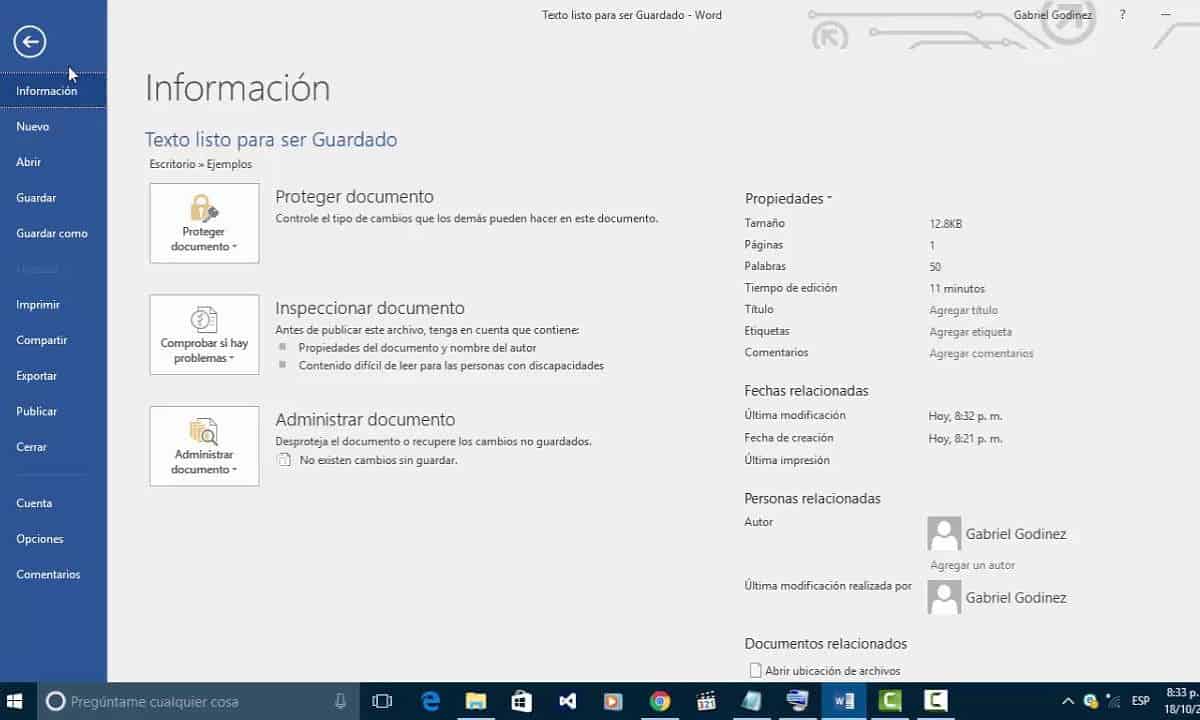
Si eres un estudiante, un profesional o simplemente alguien que necesita escribir documentos, es probable que hayas utilizado Microsoft Word. Este programa de procesamiento de textos es uno de los más utilizados en todo el mundo, y es una herramienta esencial para cualquier persona que necesite crear y editar documentos. En este artículo te enseñaremos cómo guardar un archivo de Word, así como algunos consejos útiles para que puedas hacerlo de manera eficiente y sin problemas.
¿Qué es Microsoft Word?
Microsoft Word es un programa de procesamiento de textos que te permite crear y editar documentos. Es parte de la suite de programas de Microsoft Office, que también incluye Excel, PowerPoint y Outlook. Con Word, puedes escribir cartas, informes, artículos, currículums, entre otros. Además, ofrece herramientas para dar formato al texto, agregar imágenes, crear tablas y mucho más.
¿Cómo abrir Microsoft Word en mi computadora?
Para abrir Microsoft Word en tu computadora, sigue estos pasos:
- Haz clic en el botón de inicio de tu computadora
- Busca Microsoft Word en el menú de programas
- Haz clic en Microsoft Word para abrir el programa
¿Cómo crear un nuevo documento en Word?
Para crear un nuevo documento en Word, sigue estos pasos:
- Abre Microsoft Word
- Haz clic en «Archivo» en la barra de menú superior
- Selecciona «Nuevo» en la lista de opciones
- Elige el tipo de documento que deseas crear (carta, informe, currículum, etc.)
- Agrega el contenido al documento
Pasos para guardar un archivo de Word
Paso 1: Guardar el archivo por primera vez
- Escribe el contenido del documento en Word
- Haz clic en «Archivo» en la barra de menú superior
- Selecciona «Guardar como» en la lista de opciones
- Elige la ubicación donde deseas guardar el archivo
- Escribe el nombre del archivo en el campo «Nombre del archivo»
- Selecciona el tipo de archivo que deseas guardar (por ejemplo, .docx)
- Haz clic en «Guardar»
Paso 2: Guardar cambios en un archivo existente
- Abre el archivo existente en Word
- Agrega o edita el contenido del documento
- Haz clic en «Archivo» en la barra de menú superior
- Selecciona «Guardar» en la lista de opciones
Consejos para guardar archivos de Word
- Guarda el archivo con frecuencia para evitar perder cambios importantes
- Elige una ubicación fácil de recordar para guardar tus archivos
- Utiliza nombres de archivo descriptivos para que puedas encontrarlos fácilmente
- Siempre guarda una copia de seguridad del archivo en otro lugar (por ejemplo, en una unidad de almacenamiento externa o en la nube)
Errores comunes al guardar archivos de Word y cómo solucionarlos
- Error: «Word no puede guardar el archivo debido a un error de permisos». Solución: Verifica que tienes permiso para escribir en la ubicación donde estás intentando guardar el archivo.
- Error: «El documento no se puede guardar». Solución: Intenta guardar el archivo en una ubicación diferente o con un nombre de archivo diferente.
- Error: «El archivo está dañado y no se puede abrir». Solución: Intenta recuperar una versión anterior del archivo o utiliza una herramienta de reparación de archivos de Word.
¿Cómo encontrar archivos guardados en Word?
Para encontrar archivos guardados en Word, sigue estos pasos:
- Abre Microsoft Word
- Haz clic en «Archivo» en la barra de menú superior
- Selecciona «Abrir» en la lista de opciones
- Busca el archivo que deseas abrir en la lista de documentos recientes o haz clic en «Buscar» para buscar en tu computadora
Conclusión
Guardar un archivo de Word es una tarea sencilla, pero es importante hacerlo correctamente para evitar perder cambios importantes. Con los consejos y pasos que hemos compartido en este artículo, podrás guardar tus archivos de Word de manera eficiente y sin problemas.
Preguntas frecuentes
1. ¿Puedo guardar un archivo de Word en diferentes formatos?
Sí, Word te permite guardar archivos en diferentes formatos, incluyendo .docx, .pdf, .rtf, .txt, entre otros.
2. ¿Cómo puedo cambiar el nombre de un archivo guardado en Word?
Para cambiar el nombre de un archivo guardado en Word, haz clic en «Archivo», selecciona «Guardar como», elige la ubicación donde deseas guardar el archivo y escribe un nuevo nombre en el campo «Nombre del archivo».
3. ¿Qué hago si Word se congela o se cierra mientras guardo un archivo?
Si Word se congela o se cierra mientras guardas un archivo, intenta reiniciar el programa y guarda el archivo nuevamente. Si el problema persiste, intenta guardar el archivo en una ubicación diferente.
4. ¿Cómo puedo recuperar un archivo de Word que no guardé?
Si no guardaste un archivo de Word y se cerró el programa o la computadora se apagó, es posible que puedas recuperar una versión anterior del archivo utilizando la función de recuperación automática de Word. También puedes buscar en la carpeta «Recuperación» en la ubicación donde se guardan los archivos temporales.

